Растровая графика в Photoshop CS8
Уточнить положение созданной пометки...
Уточнить положение созданной пометки можно посредством стрелочных клавиш.
В результирующее изображение (см. рис. 6.29) входят все точки активного, верхнего слоя, яркости которых лежат в интервале от 0 до 41. На правой части шкалы яркости (от 41 до 255) лежат частично выбранные точки текущего слоя. На нижнем слое распределение точек иное. Левый интервал совсем не участвует в определении результата, а правый состоит из точек, которые частично включаются в объединенное изображение. Это все точки нижнего слоя с яркостями от 42 до 255.
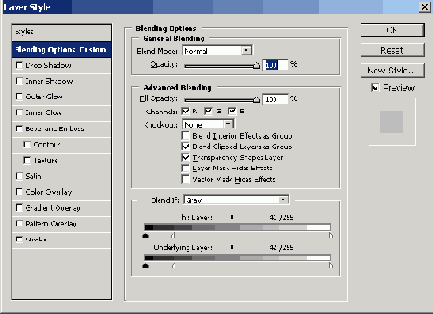
Рис. 6.28. Параметры смешивания слоев
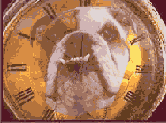
Рис. 6.29. Результат объединения слоев